修正方法「WSLオプションコンポーネントが有効になっていません。有効にして、Ubuntuでエラーを再試行してください。
UbuntuはLinuxベースのディストリビューションであり、完全に無料でオープンソースです。このプログラムはWindows10のサポートも提供し、ソフトウェア開発の目的で多くの人々によって使用されています。ただし、ごく最近、ユーザーがそれを使用できず、「WSLオプションコンポーネントが有効になっていません」というエラーが表示されるという報告が多数寄せられています。有効にしてもう一度お試しください 」は、そうしようとしているときに表示されます。
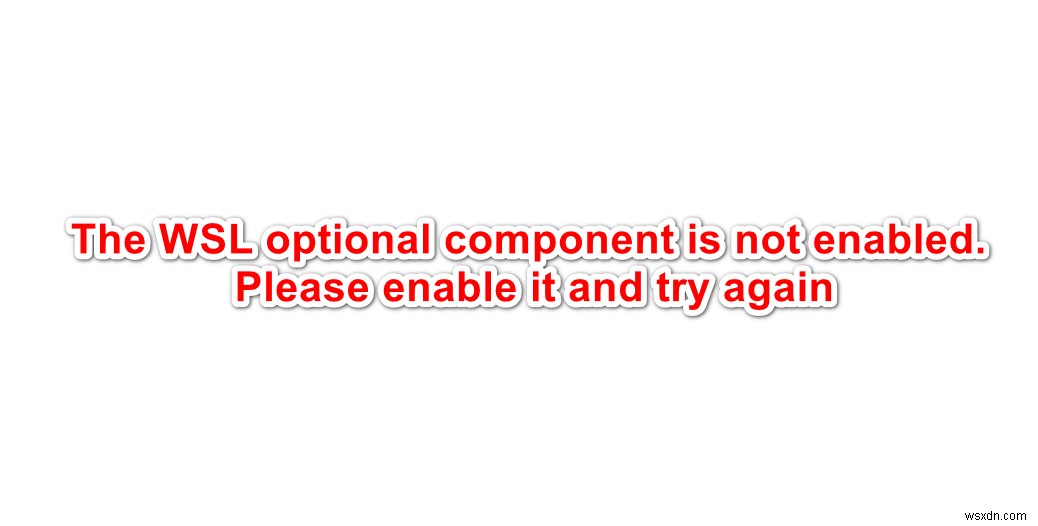
原因「WSLオプションコンポーネントが有効になっていません。有効にしてもう一度お試しください」Ubuntuでエラーが発生しましたか?
複数のユーザーから多数の報告を受けた後、問題を調査し、問題を完全に根絶するための一連の解決策を考案することにしました。また、この問題が発生した理由を調査し、次のようにリストしました。
- 無効なコンポーネント: エラーメッセージが示すように、Linux用のWindowsサブシステムが無効になっている場合にエラーがトリガーされます。 Linux用のWindowsサブシステムは非常に重要な機能であり、Ubuntuを正しく実行するために必要なすべての重要な構成とディストリビューションを提供するため、UbuntuをWindows10で正しく動作させるには有効にする必要があります。
問題の性質についての基本的な理解ができたので、次に解決策に進みます。競合を避けるために、ソリューションを慎重に実装してください。
方法1:コントロールパネルからWSLをオンにする
問題を修正するために適用できる方法がいくつかあります。ただし、このステップでは、最も簡単なルートを使用して、コントロールパネルからWSLを有効にします。そのために:
- 「ウィンドウ」を押します +「R 」キーを同時に押して、実行プロンプトを開きます。
- 「コントロール」と入力します パネル 」を押して「Shift」を押します 」+「Ctrl 」+「入力 」を使用して管理者権限を提供します。
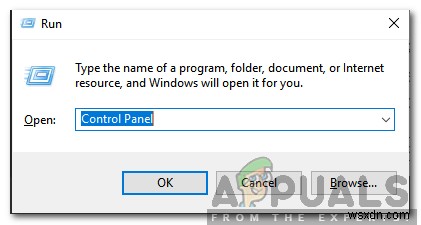
- 「表示」をクリックします 作成者 」オプションを選択し、「小さい」を選択します アイコン 「。
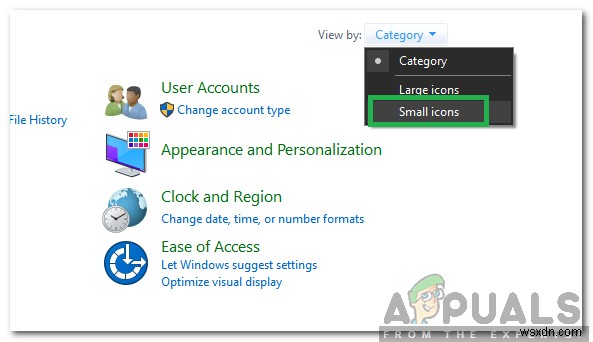
- 「プログラム」をクリックします および 機能 」オプション。
- 「Windowsの機能をオンまたはオフにする」を選択します 左ペインの「」オプション。
- 下にスクロールして、「 Windows Subsystem for Linux」を選択します。 「。
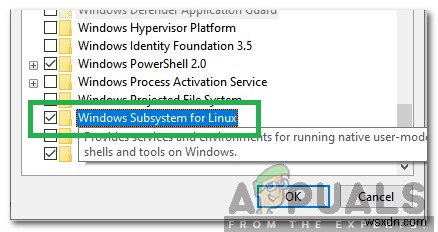
- クリック 「OK 」を使用して機能を有効にします。
- 確認 問題が解決するかどうかを確認します。
解決策2:PowerShellを介してWSLをオンにする
コマンドプロンプトを使用してWSL機能を有効にすることもできます。したがって、このステップでは、コマンドプロンプトにコマンドを実装して、WSL機能を有効にします。そのために:
- 「ウィンドウ」を押します 」+「R 」キーを同時に押して、実行プロンプトを開きます。
- 「Powershell」と入力します 」を押して「Shift」を押します 「+」Ctrl 」+「入力 」を使用して管理者権限を提供します。
- 次のコマンドを入力して、「 Enter」を押します 「。
Enable-WindowsOptionalFeature -Online -FeatureName Microsoft-Windows-Subsystem-Linux
- 待つ コマンドを実行し、問題が解決するかどうかを確認します。

-
アプリケーションエラー0xc0000005を修正する方法
Windows 10 は、Microsoftが最も期待しているWindowsのバージョンの1つです。 Windows 8は、デスクトップOSの世界で新しいトレンドを生み出しましたが、Windows 10でのMicrosoftの主な焦点である設計とパフォーマンスにいくつかの問題がありました。そのため、Windows 10 Final Buildは、2015年7月29日にデスクトップ向けに公開されました。スマートフォンだけでなく。 これには、Windows8の欠陥を考慮に入れて多くの変更が含まれていました。実際、これはWindowsの高度なバージョンですが、それでも、多くの結果があります。 さ
-
Windows 7、8、10でWHEA_UNCORRECTABLE_ERRORを修正する方法
BSOD(Blue Screen of Death)は、Windowsの使用中にエラーが発生した場合に発生する最悪のシナリオです。これは、アクセスが制限され、特定の期間内に解決されない場合、致命的となる可能性があるためです。これらの1つは、 WEA_CORRECTABLE_ERRORです。 通常、チェック値は 0x00000124です。 。名前が示すように、このエラーは通常のエラーではありません。ほとんどの場合、ハードウェア障害が原因で発生するためです。 これは間違いなく修正不可です Windows自体によって。 PCにこの問題を引き起こす他のいくつかの理由も考えられます。それらは以下にリスト
